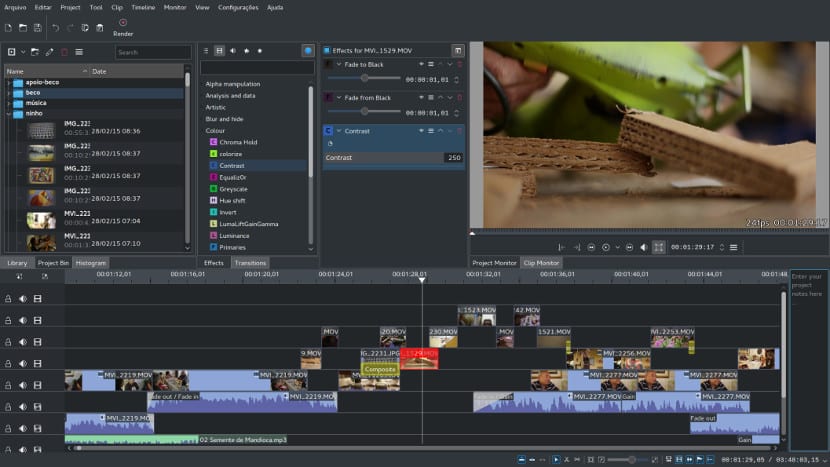
למרות שתוכניות כמו Camstasia או Pinnacle Studio הן הכלים המועדפים ליצור ולערוך קטעי וידאו, ישנן חלופות רבות אחרות שאנו יכולים להתקין ב- Windows והן טובות בדיוק כמו האפשרויות הקנייניות.
במקרה זה אנו אגיד לך כיצד להתקין את Kdenlive, עורך וידאו מפרויקט KDE שהוספת לאחרונה את Windows לרשימת מערכות ההפעלה שלך. Kdenlive הוא אחד מעורכי הווידיאו החינמיים הטובים ביותר שיש שם. אפשרויות העריכה שלו רבות ואין לתוצאות מה לקנא בתוכניות מקצועיות.
אבל האמת היא בהיבט ההתקנה של Windows, Kdenlive עדיין משאיר הרבה מה להיות הרצוי. התקנתו אינה קלה כלל עבור טירון ואף עבור כל משתמש מתקדם, אם לא מתייעצים עם מידע משלים, ההתקנה קשה.
ל- Kdenlive ל- Windows אין עדיין מתקין, אך ניתן להשתמש בו ב- Windows
ראשית עלינו להשיג את התוכנית Kdenlive ל- Windows וקודי ה- FFmpeg64. לאחר שהורדנו את שתי חבילות ה- zip, עלינו לפתוח תחילה את חבילת Kdenlive ואז את חבילת ה- codec. ברגע שזה נעשה, אנו נכנסים לתיקיית ה- codec ו- אנו מעתיקים את התיקיה _ bin_ ו- _ preses_. כעת אנו מדביקים תיקיות אלה בתוך תיקיית Kdenlive.
לאחר העברת כל הקבצים ותיקיות המשנה, אנו מבצעים את קובץ ה- exe שנמצא בתוך התיקיה כדי לפתוח את התוכנית, לסגור אותה ולפתוח אותה מחדש כך שכל התצורה הדרושה תתבצע.
עם זאת, עורך Kdenlive מוכן לעבוד על Windows שלנו. לצערי אין לנו מתקין לתוכנית זו, אבל זה משהו זמני, משהו שיתוקן עם גרסאות עתידיות. עד שמגיע הזמן הזה, עלינו להחזיק את התיקיות שרכשנו כדי שהעורך יעבוד.